Cara Menginstal Sistem Operasi Pada Virtual Box
Virtual Box Adalah perangkat lunak virtualisasi, yang dapat
digunakan untuk mengeksekusi sistem operasi "tambahan" di dalam sistem
operasi "utama". Sebagai contoh, jika seseorang mempunyai sistem
operasi MS Windows yang terpasang di komputernya, maka seseorang
tersebut dapat pula menjalankan sistem operasi lain yang diinginkan di
dalam sistem operasi MS Windows.
1. Instal Virtual Box, dan Siapkan Sistem Operasi
yang akan dipasang baik berupa CD atau CD Virtual .
4. Untuk mulai Memasang OS kita, klik Icon Baru
5. Klik Next kemudian pilih Sistem Operasi yang akan anda pakai . kebetulan disini saya menggunakan Linux Fedora
Bagi anda yang masih bingung dalam langkah atau cara
penginstalan Sistem Operasi pada Virtual Bix anda, Berikut ada beberapa langkah
yang akan saya berikan :
2. Jalankan Virtual Box yang telah terpasang dalam Komputer Anda
3. Berikut Adalah tampilan Hime Virtual Box
4. Untuk mulai Memasang OS kita, klik Icon Baru
5. Klik Next kemudian pilih Sistem Operasi yang akan anda pakai . kebetulan disini saya menggunakan Linux Fedora
6. Klik Next, dan dalam tampilan berikut akan ada
pilihan jumlah RAM untuk dialokasikan pada mesin Virtual disarankan
mengalokasikan RAM anda sebesar 768 MB .
7. Kemudian pilih memori atau hardisk untuk
penyimpanan program sebesar 8GB
Rekomendasi Creat New Hardisk klik Next
8. Kemudian
pilih VHD (Virtual Hard Disk)
9. Pilih Dynamically Alocated klik Next
10. Kemudian Pilih Lokasi penyimpanan file dan
pemberian kapasitas penyimpanan . disini saya menyimpan pada partisi D:\ dan
kapasitas penyimpanan 8GB
11. Klik
Next dan kemudian klik Create
12. Sekarang penginstalan Sistem Operasi anda telah
siap di eksekusi . tapi sebelum Itu tentukan dulu lokasi Sistem Operasi yang
akan di eksekusi
13. Masuk Setting > Storage > sebelah kanan
pilih file lokasi Virtual CD atau DVD OSnya, karena saya menggunakan Virtual
Disk pada Osnya cari file dan pilih Fedora.iso klik OK
14. Setelah itu klik Mulai .
15. Tunggu hingga Booting Sistem Operasi anda
selesai and Finaly Sistem Operasi Anda telah terpasang .
Anda bisa menggunakan fungsi Sistem Operasi yang anda pasang
seperti anda memasangnya tanpa mesin Virtual .











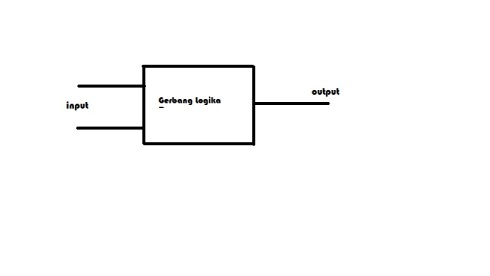

Post a Comment for "Cara Menginstal Sistem Operasi Pada Virtual Box "
Berkomentarlah dengan baik